网卡损坏导致常见的几种网络故障
日期:2011/04/18 18:11:11来源: 绿色资源网整理
局域网数据传输都是通过网卡设备来完成的,所以网卡设备的工作状态与局域网的传输性能息息相关。随着时间的推移,网卡设备很容易发生硬件损坏,从而引发各式各样的网络故障;那么在遇到网络故障时,我们该如何才能快速地识别出故障原因是网卡损坏了、网线不通了,还是其他网络设备有问题了呢?为了提升网络故障的排除效率,现在本文就将网卡损坏时,经常发生的四种网络故障现象列举出来,并对它们的排查过程进行还原,希望大家能从中收到一点启发!
1、网线没插好故障
一台自带了集成网卡的普通台式电脑,设置成动态获取地址后,上网连接一直很正常。最近不知道什么原因,每次开机启动的时候,系统任务栏右下方的网络连接图标处,总是弹出"网线没有插好"的故障提示。依照这样的提示,将网络线缆拔下来重新插了一下,确保网线上的水晶头与网卡接口紧密接触,可是这样的操作没有任何效果。
再打开系统设备管理器窗口,从中找到连接局域网的目标网卡设备用鼠标右键单击该设备图标,从弹出的快捷菜单中执行"禁用"命令(如图1所示),临时禁用掉网卡设备,过一段时间后,再执行右键菜单中的"启用"命令,将网卡设备重新启动起来,这时候系统托盘区域处短暂出现了"lOOMbps"的提示,之后"网线没有插好"的提示再次出现。从这个过程来看,网卡的工作状态好像是正常的,问题反而有点象是由连接台式电脑与接人层交换机的网络线缆引起的;为此,工作人员立即动手将连接台式电脑与接人层交换机之间的所有跳线全部更换掉,只有预先埋在墙壁中的这段网络线缆没有办法更换。
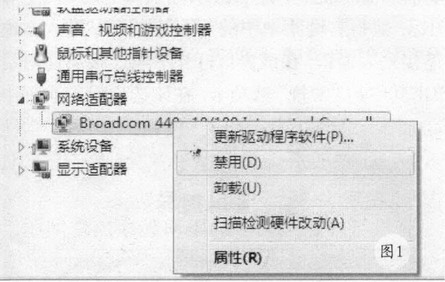
经过替换网络线缆操作后,工作人员发现台式电脑仍然不能正常上网,同时"网线没有插好"的提示还时不时地会出现,会不会问题就出在预埋在墙壁中的这段网络线缆身上呢?为了验证这样的猜测是否正确,工作人员在墙壁的网络接口模块到台式电脑之间,增加了一台交换机和一根跳线,结果经过测试看到新增加的交换机可以与局域网中的核心交换机正常通信,这就意味着网线没有插好故障与预埋在墙壁中的这段网络线缆没有任何关系。
在排除各种可能因素后,工作人员又将目光瞄准到了故障电脑身上,并怀疑网卡设备存在隐性故障。为了弄清楚真正的故障原因,工作人员特地从市场中购买回来一块新的PCI网卡,并按照正确的方法将该网卡安装到故障电脑的空闲插槽中;之后重启电脑系统,禁用集成网卡设备,正确设置PCI网卡参数,再次进行上网测试时,发现先前出现的"网线没有插好"故障提示终于消失了,同时上网访问也恢复正常了。
2、数据收发不平衡故障
笔者平时办公用的一台电脑,最近上网时频繁发生间歇性掉线故障,每次掉线不能上网时,只需要重新启动一下电脑系统,就能恢复正常的上网连接状态了。当再次发生掉线不能上网故障时,笔者仔细查看了网卡的连接状态,发现对应该网卡的网络连接只能不停地向外发送数据包每秒能对外发送几十万甚至更多个数据包,但是接收到的数据包却一直很少,显然网络连接存在数据收发不平衡现象。
这种现象十分常见,引起这种现象的原因多半与网卡有关。从实践经验来看,很可能是局域网中的交换机或路由器与故障电脑使用的网卡不兼容;通常旧式的交换机或路由器设备与较新的主板所集成的网卡存在兼容性问题,对于由这种因素的故障现象,只要尝试买一个独立的网卡来替换集成网卡就可以了。依照这样的理论分析,笔者特地从其他空闲电脑中拔出一块网卡,插入到自己电脑的PCI插槽中,同时禁用掉集成网卡,结果果然解决了数据收发不平衡故障现象。
当然,除了网卡与交换机、路由器不兼容因素外,网卡与插槽的接触紧密性也会导致这样的故障现象,此时我们可以打开故障电脑的机箱,拔出网卡设备,并对网卡的金手指部分进行清洁,之后重新插其他插槽进行测试,说不定这样操作也能解决问题。此外,一些"软性"因素也能造成网卡收发不平衡,例如上网设置的变动、病毒的攻击、应用程序的状态变化等等,所以在排除网卡因素后仍然不能解决网络故障的话,可以仔细检查故障电脑中的参数设置变化情况,比方说是否调整过防火墙或杀毒软件的设置,因为防火墙、杀毒软件的某些设置如果不正确时,很可能在无意间影响网络连接的收发状态;除了要检查防火墙、杀毒软件外,还应该检查最近是否在故障电脑中安装、更新了什么应用程序软件,一旦某些应用软件的工作状态发生了变化时,最好将它恢复到以前的工作状态。
3、网络连接消失故障
一位朋友近日向笔者"求援",反映他使用的笔记本电脑平时上网很正常,可是现在不能上网访问了;原本以为是网络设置被意外修改了,于是尝试打开网络连接列表窗口,修改本地连接的属性参数,可是怎么也找不到本地连接图标了。赶到故障现场,笔者发现本地连接图标果然找不到了。一般来说,一块网卡对应一个网络连接,只要网卡设备的工作状态正常,那么就应该能从本地系统中看到网络连接图标的"身影"。现在本地连接图标既然不见了,那么有没有是笔记本电脑的网卡设备工作状态不正常呢?想到这一点,笔者立即决定先查一查本地系统中的网卡设备工作状态是否正常。在进行这种检查操作时,笔者先右击本地系统桌面中的"我的电脑"图标,执行右键菜单中的对话框中的"硬件"选项卡,并在对应选项设置页面中单击"设备管理器"按钮,进入系统设备管理器窗口(如图2所示) j不过在这里,笔者找来找去竟然没有找到网卡设备,这么一来向然也不能查看到网卡设备的工作状态了。但考虑到归卡设备无法找到,笔者推断笔记本自带网卡的工作状态肯定不正常。
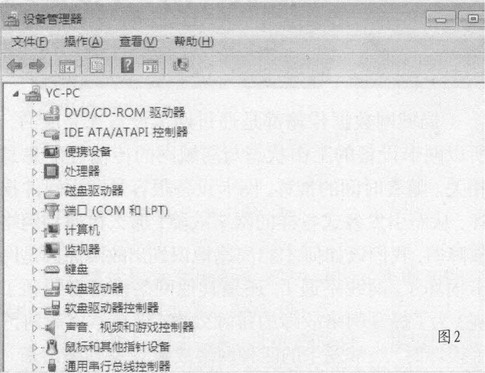
考虑到朋友使用的笔记本电脑已经过了保修期,如果要更换集成网卡,那就需要更换主板,显然这要耗费高昂的代价;为了不更换主板,笔者让朋友到市场上购买了一个USB接口的网卡,将该网卡插入到笔记本的USB接口上,并对网卡参数进行了正确设置,果然解决了网络连接消失故障。
4、虚假提示信息故障
正常情况,当鼠标移动到系统托盘区域处的网络连接图标上时,系统会弹出"lOOMbps"或"连接受限"的提示信息,根据这些提示信息就能大概判断出网络连接是否正常了。可是,最近笔者发现网络连接图标却提示了虚假的信息,明明电脑还没有插上网线,系统托盘区域处却出现了"网络连接正常"的提示信息,显然这样的提示信息是虚假的、不正常的。
出现这样的现象,笔者认为不是偶然的,很可能是对应网卡的网络连接受到了某种故障"挟制",让其不得已弹出虚假提示信息。首先笔者怀疑网卡的工作状态存在问题,于是右击系统桌面上的"网上邻居"图标,执行右键菜单中的网络连接列表窗口,在该窗口打开本地连接属性对话框,单击其中的"常规"选项卡,在该选项设置页面中选择目标网卡,同时单击"配置"按钮,打开网卡属性配置页面(如图3所示),在这里笔者看到网卡工作状态很正常。
那有没有可能是网卡的驱动程序出现问题了呢?笔者认为,网卡设备尽量要使用原配驱动程序,要是手头确实没有原装网卡驱动程序时,那必须依照网卡型号到网上下载对应的新版驱动程序,同时尽可能到网卡产品官方网站中进行下载;获得合适网卡驱动程序后,还要正确进行安装,例如要让驱动安装向导搜索指定位置处的网卡驱动程序,而不能让系统自动搜索驱动文件。依照这样的思路,笔者对网卡的驱动程序进行了更换安装,结果发现系统托盘区域处的虚假提示信息故障不见了,这说明该故障是由网卡驱动程序损坏引起的。
当然,在这里需要提醒大家的是,有些时候电脑使用的BIOS系统,也会影响网络连接的状态提示信息,要是用户随意对电脑的BIOS系统进行频繁升级,很可能引发虚假提示信息故障。
